我们的Play是一款Windows软件,用于创建自动播放媒体CD / DVD,可自动播放支持的任何媒体格式。这目前仅支持Windows操作系统。插入CD / DVD时,您可以自动播放您喜欢的视频或音频或图像,或者混合使用。您甚至可以重新排序播放顺序。
如今高清视频正在成为一种常态,我们仍然坚持使用DVD。即使Blue Ray出局了。尽管如此,大多数我们还没有蓝光驱动器。所以我们大多数人仍然依赖DVD。当我们想要分享需要以最小的努力播放的多个视频时,我们将它们写为DVD视频。关于DVD视频的事情是它不支持高清播放。所以,即使你有一台PC,你仍然坚持使用SD版本。这就是Winater Play的用武之地.Winater Play有助于创建一个自动播放的媒体DVD,可以按照您设置的播放顺序播放高清质量的高清视频文件。缺点是它仅适用于Windows PC,不适用于DVD视频播放器。
支持的媒体:
图片,
音像,
影片。
支持的格式:
asf,wma,wmv,wm,avi,mpg,mpeg,m1v,mp2,mp3,mpa,mpe,m3u,mid,midi,rmi,aif,aifc,aiff,wav,m4a,mp4,m4v,mp4v,3g2, 3gp2,3gp,3gpp,aac,adt,adts,m2ts,jpeg,jpg,bmp,png,tif,tiff,gif,vob。
脚步:
1.创建一个新文件夹(文件夹名称无关紧要)。
2.在其中放置“Play.exe”。
3.创建名为“media”的文件夹以及“Play.exe”。
4.将所有必需的视频,音频和图像文件复制到“media”文件夹。
5.现在运行“Play.exe”
6.在显示的所有消息上按OK。
7.更改播放媒体的顺序。打开“playlist.txt”并根据需要重新排序。
8.要测试,请再次运行“Play.exe”。
9.如果要再次自动创建播放列表,请删除播放列表文件并再次运行播放。
10.现在使用光盘刻录软件将此文件夹的内容刻录到CD / DVD。

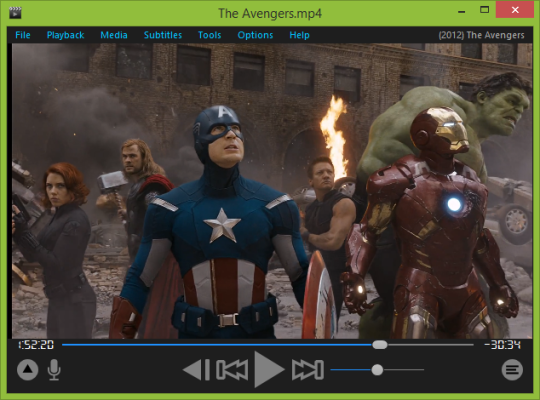
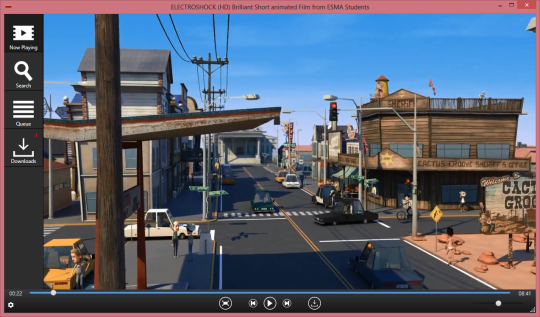
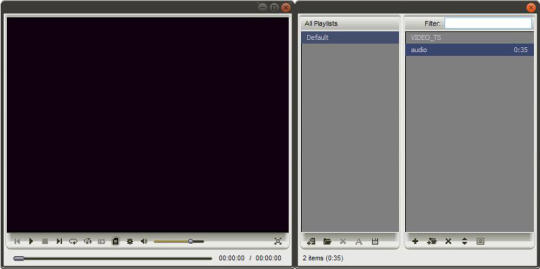
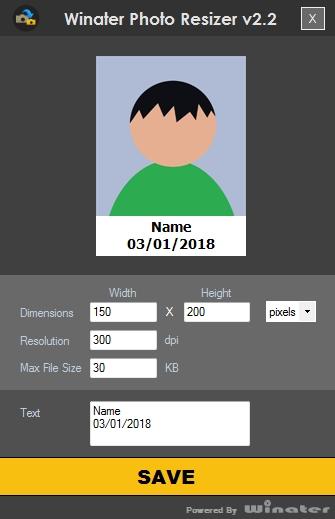
评论没有发现